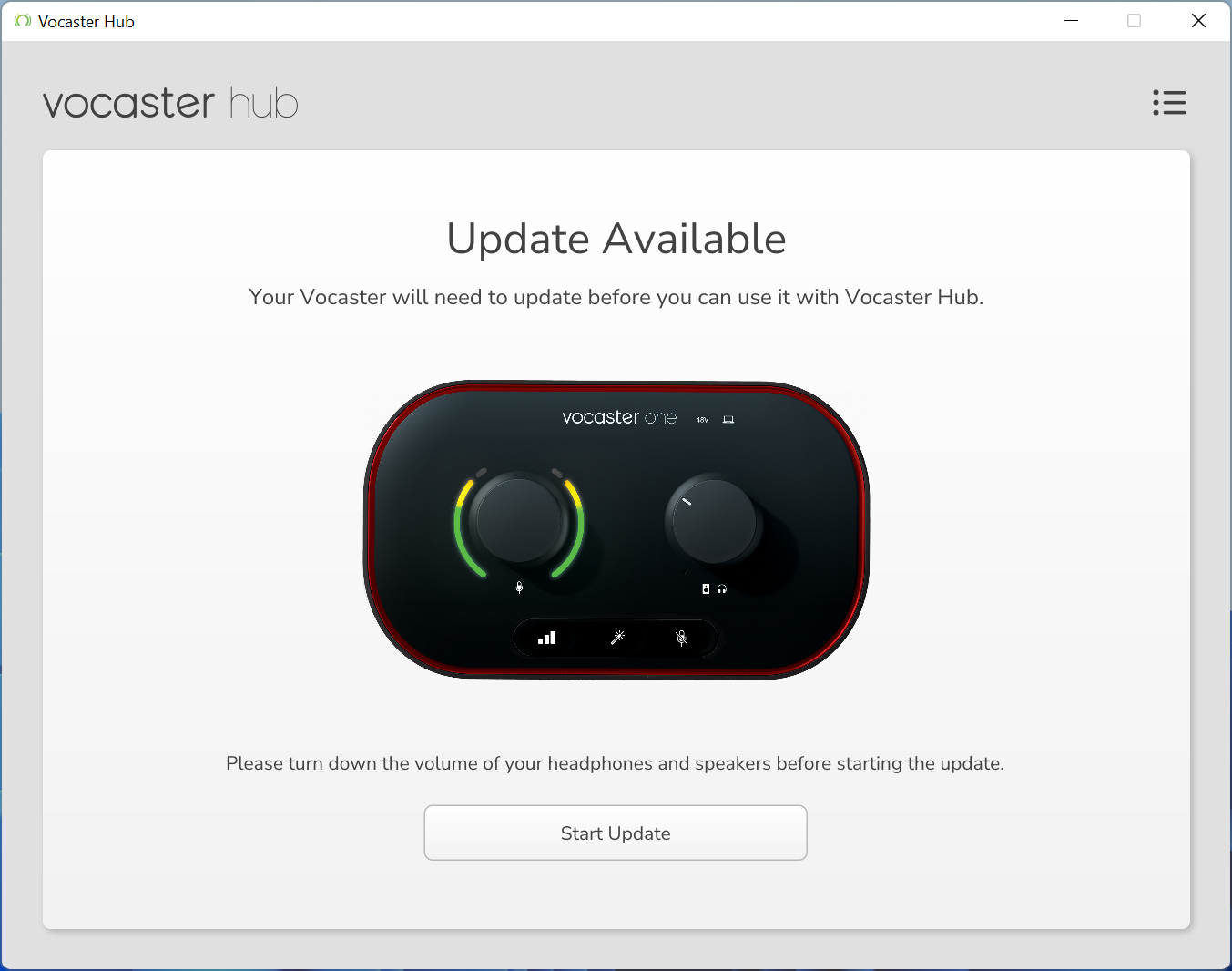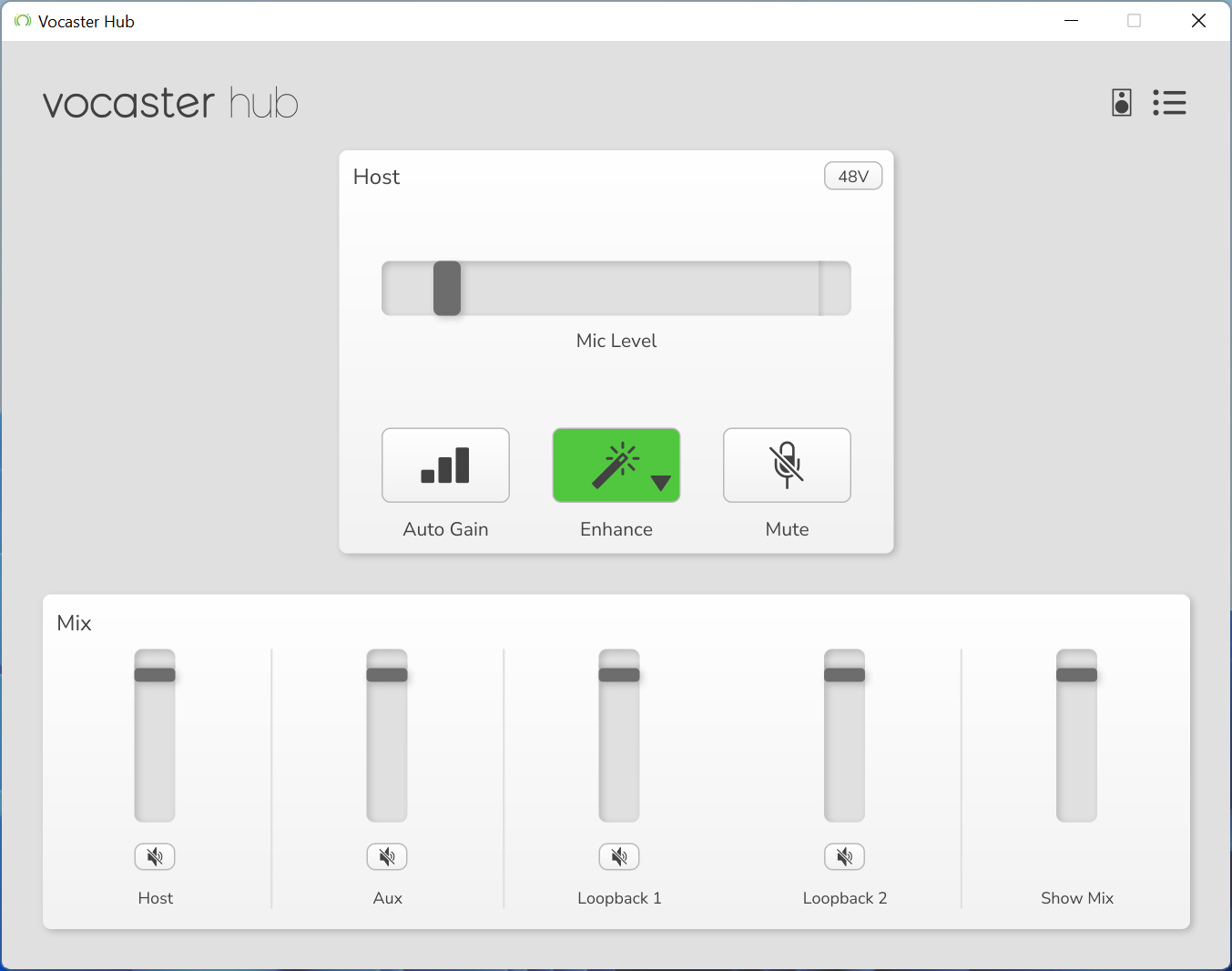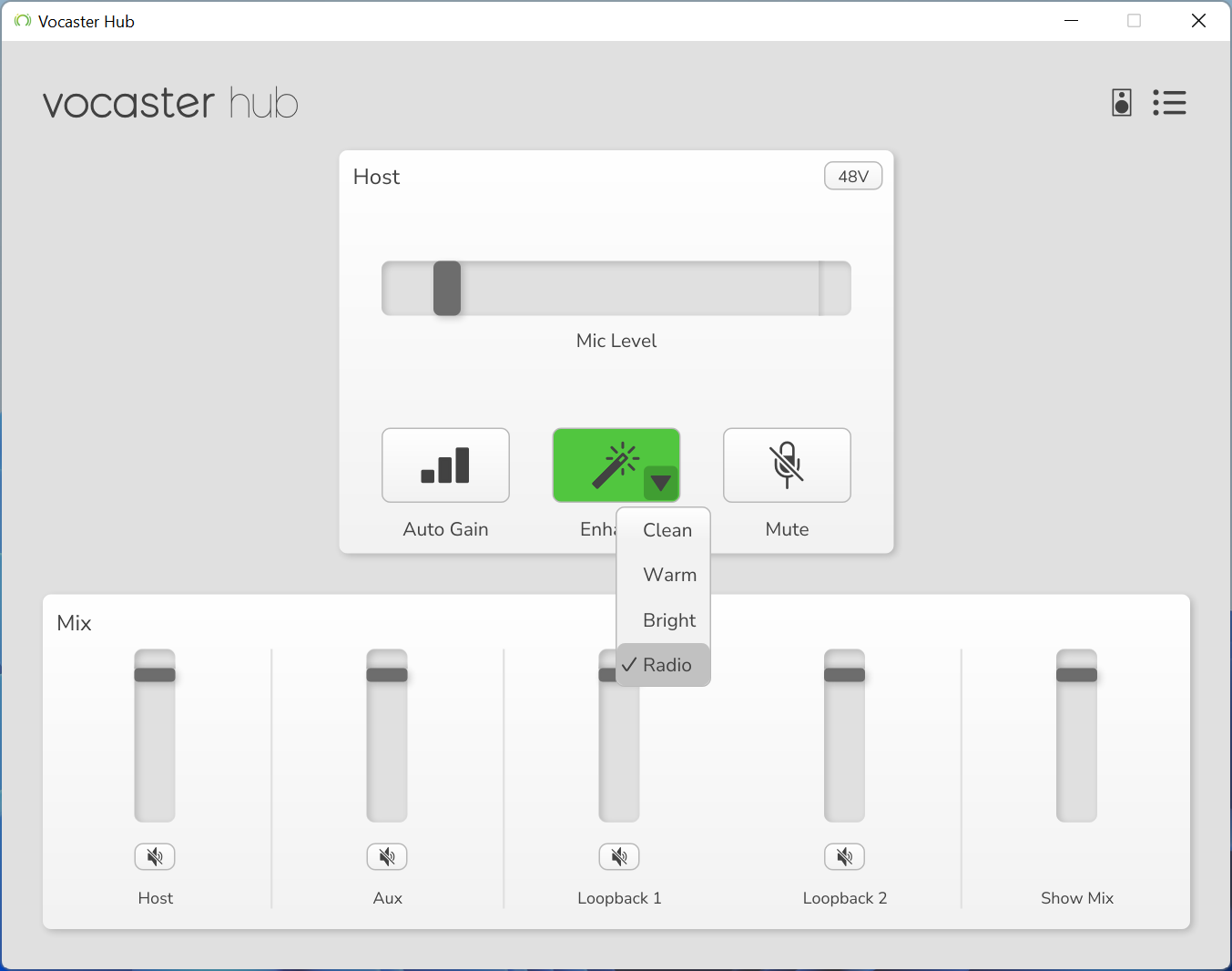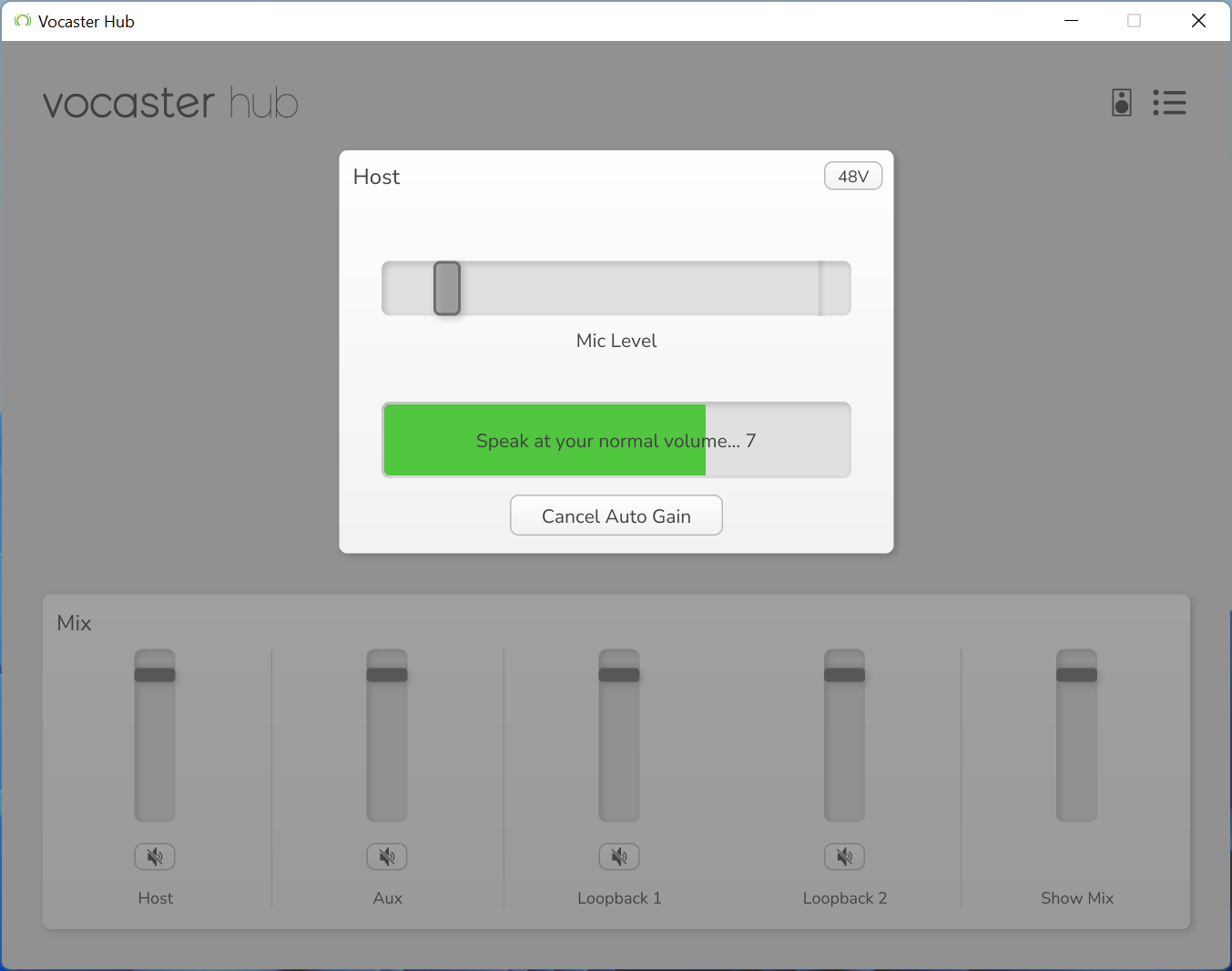Focusrite Vocaster One Review: ร้านค้าครบวงจรสำหรับผู้สร้างเนื้อหา
เผยแพร่แล้ว: 2023-01-08
หากคุณฟังพอดแคสต์ คุณอาจเคยคิดที่จะเริ่มต้นพอดแคสต์ของคุณเอง ปัญหาคือ ส่วนใหญ่ไม่ใช่วิศวกรเสียง และไม่ใช่สิ่งที่ง่ายที่สุดในการรับทักษะเหล่านั้น นั่นคือที่มาของ Focusrite Vocaster One โดยมีอินเทอร์เฟซเสียงแบบออล-อิน-วันที่ทุกคนสามารถใช้ได้
Vocaster One เป็นอินเทอร์เฟซเสียงช่องทางเดียวตามชื่อที่มีทุกสิ่งที่คุณต้องการเพื่อเริ่มพอดแคสต์หรือสตรีม นอกเหนือจากไมโครโฟนและหูฟัง Focusrite ขายชุดที่เรียกว่า Vocaster One Studio ซึ่งรวมถึงไมโครโฟน หูฟัง และสายเคเบิลทั้งหมดที่คุณต้องการ สำหรับรีวิวนี้ เราเน้นไปที่อินเทอร์เฟซเท่านั้น
Focusrite ประสบความสำเร็จในการสร้างอินเทอร์เฟซที่เรียบง่ายพอสำหรับทุกคน แต่ทรงพลังพอที่จะเป็นเครื่องมือการผลิตที่จริงจังหรือไม่? ส่วนใหญ่ใช่ แต่ขึ้นอยู่กับสิ่งที่คุณต้องการทำเป็นอย่างมาก
นี่คือสิ่งที่เราชอบ
- ฟอร์มแฟกเตอร์ทำให้ง่ายต่อการพกพาและตั้งค่าได้ทุกที่
- ได้รับมากมายจากการแตะสำหรับทั้งไมโครโฟนและแอมป์หูฟัง
- การควบคุมโดยตรงช่วยให้เข้าถึงตัวเลือกทั่วไปได้ง่าย
- ติดตั้งและใช้งานง่าย
- ตัวเลือกการเชื่อมต่อที่หลากหลายทำให้เหมาะสำหรับการทำพอดแคสต์
และสิ่งที่เราทำไม่ได้
- ไม่ได้มีไว้สำหรับการผลิตเพลงอย่างชัดเจน
- ชุดซอฟต์แวร์ไม่มีประโยชน์สำหรับทุกคน
ผู้ตรวจสอบผู้เชี่ยวชาญของ How-To Geek ลงมือปฏิบัติจริงกับแต่ละผลิตภัณฑ์ที่เราตรวจสอบ เราใส่ฮาร์ดแวร์ทุกชิ้นผ่านการทดสอบหลายชั่วโมงในโลกแห่งความเป็นจริงและเรียกใช้ผ่านการวัดประสิทธิภาพในห้องปฏิบัติการของเรา เราไม่รับเงินเพื่อรับรองหรือรีวิวผลิตภัณฑ์ และไม่เคยรวมรีวิวของผู้อื่น อ่านเพิ่มเติม >>
เริ่มต้นใช้งาน Focusrite Vocaster One
ฮาร์ดแวร์และการเชื่อมต่อ
Focusrite Vocaster ฮับ
การบันทึกและการเล่น
ซอฟต์แวร์รวมอื่น ๆ
คุณควรซื้อ Focusrite Vocaster One หรือไม่?
เริ่มต้นใช้งาน Focusrite Vocaster One

แม้ว่าอินเทอร์เฟซเสียงส่วนใหญ่จะมุ่งรับสัญญาณเสียงเข้าสู่คอมพิวเตอร์ของคุณสำหรับทุกสิ่งตั้งแต่การออกอากาศไปจนถึงเพลง แต่ Vocaster One ให้ความสำคัญกับการออกอากาศเป็นอย่างมาก หรืออย่างน้อยที่สุดคือเสียงของมนุษย์ ซึ่งหมายความว่าไม่ได้ดีแค่พอดแคสต์เท่านั้น แต่ยังดีสำหรับวิดีโอและการสตรีมด้วย แม้แต่อินพุต XLR เดียวที่นี่ก็มีป้ายกำกับว่า "โฮสต์" แทนที่จะเป็นช่อง 1
อินพุตเดียวไม่ได้หมายความว่า Vocaster One จะถูกจำกัด เราจะดูที่ตัวเลือกการเชื่อมต่อในอีกเล็กน้อย แต่ระหว่างอินเทอร์เฟซและซอฟต์แวร์ที่ให้มา คุณสามารถจัดการได้ค่อนข้างน้อย ซึ่งรวมถึงพอดแคสต์คนเดียว การแสดงกับโฮสต์และแขกจากระยะไกล การสัมภาษณ์ทางโทรศัพท์ การโทรผ่าน Zoom หรือ Skype และอื่นๆ
Vocaster One มีน้ำหนักเบาและสามารถใช้พลังงานจากคอมพิวเตอร์ของคุณ โดยไม่จำเป็นต้องใช้แหล่งจ่ายไฟภายนอก แม้ว่าคุณจะสามารถใช้อะแดปเตอร์เสริม (ไม่ได้ให้มาด้วย) เพียงเสียบสาย USB ที่ให้มา เชื่อมต่อกับคอมพิวเตอร์ของคุณ และดาวน์โหลดแอป Vocaster Hub ของ Focusrite ซึ่งมีให้สำหรับ Windows และ macOS
เมื่อคุณเปิดใช้แอป Vocaster Hub แอปจะแนะนำคุณตลอดการตั้งค่าที่เหลือ รวมทั้งเปิดอินเทอร์เฟซของคุณและอัปเดตเฟิร์มแวร์
ฮาร์ดแวร์และการเชื่อมต่อ

- ขนาด: 294.5 x 113 x 50.5 มม. (7.66 x 4.45 x 1.99 นิ้ว)
- น้ำหนัก: 0.3481 กก. (0.77 ปอนด์)
- ข้อกำหนดด้านพลังงาน: กำลังไฟบัส USB-3.0 5V @900mA 4.5W
ดังที่ได้กล่าวไว้ข้างต้น Focusrite Vocaster One นั้นค่อนข้างเบา แต่ก็ยังให้ความรู้สึกแข็งแกร่ง เมื่อเปรียบเทียบกับอินเทอร์เฟซอื่นที่มีราคาใกล้เคียงกัน Vocaster One ให้ความรู้สึกที่เบากว่าและดูเหมือนพลาสติกมากกว่า แต่ต้องขอบคุณที่ Focusrite ตัดสินใจสร้างมันขึ้นมา โดยเลือกใช้พลาสติกรีไซเคิลเป็นส่วนใหญ่สำหรับเคส
รูปแบบหลักของ Vocaster นั้นเรียบง่ายและใช้งานง่าย มีปุ่มหมุนแบบต่อเนื่องสองปุ่ม: ปุ่มหนึ่งสำหรับระดับเสียงและอีกปุ่มหนึ่งสำหรับการขยายเสียงของไมโครโฟน จากนั้นคุณจะมีปุ่มสามปุ่มที่ด้านหน้า: ปิดเสียง ปรับปรุง และขยายอัตโนมัติ เช่นเดียวกับปุ่มเปิดใช้ไฟ Phantom 48 โวลต์สำหรับอินพุตเดี่ยวสำหรับไมโครโฟน XLR สำหรับใช้กับไมโครโฟนคอนเดนเซอร์และไมโครโฟนอื่นๆ ที่ต้องใช้ไฟ Phantom
นอกจากนี้ยังมีไฟแสดงสถานะแบ็คไลท์สองสามดวงบน Vocaster One: หนึ่งตัวเพื่อระบุว่าคุณเชื่อมต่อกับคอมพิวเตอร์และอีกหนึ่งตัวเพื่อแสดงว่าเปิดใช้งาน Phantom Power อยู่หรือไม่ เมื่อฉันเชื่อมต่อ Vocaster เข้ากับพีซีเป็นครั้งแรก ไอคอนของคอมพิวเตอร์จะเป็นสีแดง ซึ่งแสดงถึงการเชื่อมต่อที่ไม่ดี ปรากฎว่าสาย USB-C ถึง USB-A ที่ให้มามีปัญหา การเปลี่ยนไปใช้สาย USB-C อื่นช่วยแก้ปัญหาของฉันได้
ในอีกตัวบ่งชี้หนึ่งว่า Vocaster มีความหมายสำหรับเสียงไม่ใช่ดนตรีอย่างชัดเจนเพียงใด อินพุต XLR เดียวคือ XLR เท่านั้น อินเทอร์เฟซอื่นๆ มักจะใช้แจ็ครวมที่ให้คุณเสียบสายเครื่องดนตรีขนาด 1/4 นิ้วหรือแจ็คเสียงระดับมืออาชีพ Vocaster ไม่แม้แต่จะสนใจเรื่องนี้ด้วยซ้ำ
แม้ว่ามันอาจจะมองข้าม XLR ด้านหน้า Vocaster One มีตัวเลือกการเชื่อมต่อที่น่าสนใจบางอย่าง TRRS ขนาด 3.5 มม. ช่วยให้คุณวนซ้ำการโทร นำเสียงของผู้โทรเข้าสู่อินเทอร์เฟซและส่งเสียงของคุณกลับไปยังผู้โทร แจ็ค TRS ขนาด 3.5 มม. อีกอันจะส่งมิกซ์เสียงไปยังกล้องวิดีโอ ให้คุณซิงค์เสียงและภาพสำหรับวิดีโอได้อย่างง่ายดาย
Vocaster One เป็นอินเทอร์เฟซ USB ตามมาตรฐานคลาส ซึ่งหมายความว่าไม่จำเป็นต้องใช้ซอฟต์แวร์ไดรเวอร์พิเศษใดๆ เพื่อทำงานกับคอมพิวเตอร์ของคุณ อย่างที่กล่าวไปแล้วว่า แอพ Vocaster Hub และซอฟต์แวร์ที่ให้มาอื่นๆ สามารถทำให้ชีวิตการฟังพอดแคสต์ของคุณง่ายขึ้นมาก
Focusrite Vocaster ฮับ

ซอฟต์แวร์ Vocaster Hub ทำหน้าที่เป็นส่วนควบคุมหลักของคุณ นี่คือที่ที่คุณผสมสัญญาณเสียงต่างๆ ที่ส่งเข้ามา รวมทั้งที่ที่คุณสามารถปรับแต่งอัตราขยายอินพุตของไมโครโฟนได้อย่างละเอียด
Vocaster One มีคุณสมบัติ Auto-Gain เพื่อตั้งค่าระดับอินพุตที่สมบูรณ์แบบสำหรับไมโครโฟนของคุณโดยอัตโนมัติ เพียงแตะปุ่มปรับเสียงอัตโนมัติ แล้วพูดในระดับเสียงปกติและระยะห่างจากไมโครโฟนเป็นเวลา 10 วินาที สิ่งนี้จะตั้งค่าอัตราขยายให้อยู่ในระดับที่สมบูรณ์แบบสำหรับไมค์ของคุณ ไม่เงียบเกินไปและไม่ดังเกินไป
คุณยังใช้ Vocaster Hub เพื่อปรับแต่งโหมด Enhance อย่างละเอียด สิ่งเหล่านี้คือการตั้งค่า EQ เสริมเสียงที่สร้างไว้ใน Vocaster One คุณสามารถเปิดหรือปิดการปรับปรุงบนอุปกรณ์ได้โดยใช้ปุ่มเฉพาะ แต่คุณสามารถเลือกได้ระหว่างสี่โหมด: สะอาด อุ่น สว่าง และวิทยุ
นอกจากไมโครโฟนและอินพุต TRRS แล้ว คุณยังสามารถใช้ซอฟต์แวร์ Vocaster Hub เพื่อควบคุมระดับเสียงของช่องสเตอริโอลูปแบ็คได้อีกด้วย นี่เป็นคุณสมบัติทั่วไปในอินเทอร์เฟซของ Focusrite และให้คุณกำหนดเส้นทางเสียงที่มาจากคอมพิวเตอร์ของคุณ เช่น จากวิดีโอ YouTube และกำหนดเส้นทางผ่านอินเทอร์เฟซ

คุณสามารถใช้สิ่งนี้เพื่อกำหนดเส้นทางเสียงจาก Zoom หรือ Skype ผ่าน Vocaster เป็นต้น แต่คุณสามารถใช้วิธีนี้เพื่อความสนุกอื่นๆ ได้เช่นกัน
การบันทึกและการเล่น

- ความลึกของบิต: 24 บิต
- อัตราตัวอย่าง: 48kHz
อีกวิธีหนึ่งที่คุณสามารถบอกได้ว่า Vocaster One คือพอดคาสต์และอินเทอร์เฟซเฉพาะสำหรับวิดีโอคือจำกัดการบันทึกไว้ที่ 24 บิต / 48kHz อินเทอร์เฟซที่แข่งขันกันจำนวนมาก รวมถึงบางส่วนในช่วง Scarlett ของ Focusrite เอง ให้อัตราตัวอย่างสูงถึง 96kHz หรือแม้แต่ 192kHz อัตราตัวอย่าง 48kHz นั้นใช้ได้สำหรับเสียง และเป็นอัตราตัวอย่างที่ใช้มากที่สุดสำหรับวิดีโอ แต่เห็นได้ชัดว่านี่ไม่ใช่อินเทอร์เฟซสำหรับนักดนตรี
ที่กล่าวว่า Focusrite ไม่ได้ถูกในการออกแบบ Vocaster One สำหรับผู้เริ่มต้น มีการเพิ่มปรีแอมป์มากมายจากการแตะ สิ่งนี้มีประโยชน์อย่างยิ่งเนื่องจากไมโครโฟนกระจายเสียงเช่น Shure SM7b มีเอาต์พุตต่ำมากและต้องการปรีแอมป์ที่แรงเพื่อให้ได้ระดับเสียงที่เพียงพอ
แอมพลิฟายเออร์หูฟังออนบอร์ดยังขับเคลื่อนหูฟัง Sennheiser HD650 ของฉัน — เป็นที่ทราบกันดีว่าไม่ใช่พลังที่ง่ายที่สุด — โดยไม่ต้องเสียเหงื่อ การมีปรีแอมป์และแอมป์หูฟังแบบผสมผสานคุณภาพในกล่องเดียวนั้นมีประโยชน์มาก แต่อีกครั้ง อัตราแซมเปิลที่จำกัดทำให้ไม่เหมาะสำหรับการฟังเพลง
คุณสามารถเลือกวิธีที่คุณต้องการบันทึก ไม่ว่าจะเป็นการบันทึกมิกซ์ทั้งหมดเป็นแทร็กเดียวหรือแยกช่องต่างๆ ออก สิ่งนี้ช่วยให้คุณมีความยืดหยุ่นในการมีผลิตภัณฑ์สำเร็จรูปทันทีหรือมีความยืดหยุ่นในการแก้ไขในภายหลัง
ซอฟต์แวร์รวมอื่น ๆ

- ซอฟต์แวร์ที่แถมมา:
- Hindenburg LITE และ Hindenburg PRO Trial 6 เดือน
- aCast—แผน Influencer 6 เดือน
- SquadCast—ทดลองใช้ Pro + วิดีโอ 3 เดือน
- Ampify Studio—ทดลองใช้งานแบบพรีเมียม 6 เดือน
ในการบันทึกเสียงบนคอมพิวเตอร์ของคุณ คุณต้องใช้ Digital Audio Workstation (DAW) เพื่อบันทึกและมิกซ์เสียง Focusrite รวม Hindenburg LITE และรุ่นทดลอง Hindenburg PRO หกเดือน Hindenburg เป็น DAW ที่มีชื่อเสียงในด้านการผลิตพอดแคสต์และการออกอากาศมากกว่าการผลิตเพลง
หากคุณต้องการมีผู้เยี่ยมชมจากระยะไกลหลายคน คุณจะประทับใจกับการทดลองใช้ SquadCast Pro + Video สามเดือน บริการนี้ทำให้ง่ายต่อการรวบรวมและบันทึกเสียงจากผู้เยี่ยมชมระยะไกลหลายคน โดยดูแลปัญหาต่างๆ เช่น เสียงขาดลอยโดยอัตโนมัติ
ในทำนองเดียวกัน คุณยังได้รับสิทธิ์ทดลองใช้ Influencer ของ Acast ฟรี 6 เดือน บริการนี้โฮสต์พ็อดคาสท์ของคุณและกระจายไปยังบริการต่างๆ เช่น iTunes และ Spotify พร้อมกับบริการอื่นๆ
ในที่สุด Vocaster One มาพร้อมกับ Ampify Studio Premium หกเดือน นี่เป็นการรวมที่แปลก เนื่องจากเน้นเสียงดนตรีมากกว่า แต่ด้วยเสียงปลอดค่าลิขสิทธิ์มากกว่า 12,000 เสียง จึงสะดวกสำหรับการผลิตเสียงทุกประเภท
คุณควรซื้อ Focusrite Vocaster One หรือไม่?
Focusrite Vocaster One นำเสนอการผสมผสานระหว่างการใช้งานง่าย คุณภาพเสียงที่ดี และคุณสมบัติที่สะดวก ซึ่งเหมาะสำหรับนักเล่นพอดคาสเตอร์ที่ต้องการหรือแม้แต่นักเล่นพอดคาสเตอร์ที่ช่ำชองที่ต้องการการติดตั้งที่รวดเร็วและง่ายดาย หากคุณกำลังมองหาอินเทอร์เฟซสำหรับการผลิตเพลง ให้หันไปใช้ Focusrite's Scarlett range หรือบางอย่างเช่น Universal Audio Volt 2
คุณภาพเสียง 24 บิต / 48kHz เป็นสิ่งที่คุณต้องการสำหรับพอดคาสต์ แต่ก็ยังน่าผิดหวังเล็กน้อย เนื่องจากอัตราตัวอย่างที่สูงขึ้นจะทำให้ Vocaster One เหมาะสำหรับการฟังเพลงในรูปแบบเสียงความละเอียดสูง คุณภาพการสร้างของ plasticky ก็คุ้มค่าที่จะชี้ให้เห็น แต่อย่างน้อยก็ต้องขอบคุณ Focusrite ที่พยายามเป็นมิตรกับสิ่งแวดล้อมมากขึ้น
หากคุณกำลังคิดจะเริ่มทำพอดแคสต์ นี่เป็นตัวเลือกที่สมบูรณ์แบบ เว้นแต่คุณจะรู้แน่ชัดว่าคุณต้องการอย่างอื่น หากคุณต้องการอะไรเพิ่มเติมอีกเล็กน้อย เช่น สำหรับพอดแคสต์ที่มีพิธีกรสองคนหรือการสัมภาษณ์แบบตัวต่อตัว ลองพิจารณา Vocaster Two ซึ่งเพิ่มอินพุตเป็นสองเท่า
นี่คือสิ่งที่เราชอบ
- ฟอร์มแฟกเตอร์ทำให้ง่ายต่อการพกพาและตั้งค่าได้ทุกที่
- ได้รับมากมายจากการแตะสำหรับทั้งไมโครโฟนและแอมป์หูฟัง
- การควบคุมโดยตรงช่วยให้เข้าถึงตัวเลือกทั่วไปได้ง่าย
- ติดตั้งและใช้งานง่าย
- ตัวเลือกการเชื่อมต่อที่หลากหลายทำให้เหมาะสำหรับการทำพอดแคสต์
และสิ่งที่เราทำไม่ได้
- ไม่ได้มีไว้สำหรับการผลิตเพลงอย่างชัดเจน
- ชุดซอฟต์แวร์ไม่มีประโยชน์สำหรับทุกคน